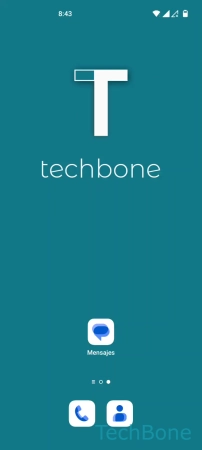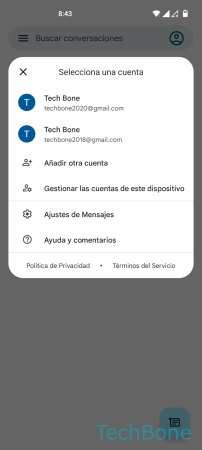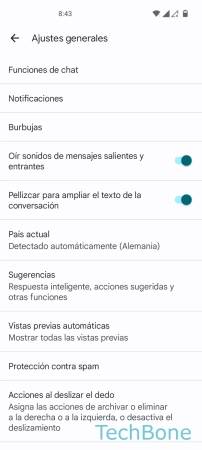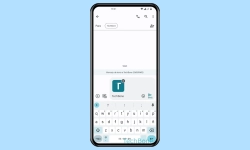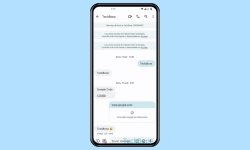OnePlus - Usar las Funciones de Chat
La aplicación Mensajes de Google ofrece varias funciones similares a las de los servicios de mensajería como Messenger o WhatsApp.
Escrito por Denny Krull · Última actualización el
La aplicación de mensajes en el dispositivo OnePlus ofrece funciones de mensajería similares a las de Messenger, WhatsApp y compañía. A continuación mostramos dónde se encuentran las funciones de chat y cómo configurarlas.
Todas las funciones conocidas de mensajería, algunas de las cuales también se pueden encontrar en WhatsApp o Facebook Messenger, también se pueden configurar a través de la app Mensajes en el móvil OnePlus. Al usar las funciones de chat, los mensajes se envían a través de Internet, siempre que el proveedor de telefonía móvil los admita, por lo que no importa si son mensajes de texto como SMS o mensajes con archivos adjuntos como fotos/vídeos. Además del posible ahorro de costes, también hay funciones similares a las de mensajería instantánea (Instant Messenger), por ejemplo para enviar confirmaciones de lectura o para indicar de que se está escribiendo un mensaje.
Activar/Desactivar
Dependiendo del proveedor, en el móvil OnePlus se pueden usar las funciones de chat, que se activan en los ajustes generales de la app Mensajes y ofrecen el envío y recepción de mensajes a través de una red Wi-Fi o de los datos móviles.
Confirmaciones de Lectura
Las confirmaciones de lectura permiten a otras personas ver si uno o varios mensajes recibidos en un chat han sido leídos, como ocurre con el doble check azul en WhatsApp, con la diferencia de que el aviso "Leído" aparece debajo del mensaje.
Mostrar/Ocultar Indicador de Escritura
El usuaro no sólo puede informar a los participantes en un chat de que se ha leído un mensaje, sino también indicar que está introduciendo un texto.
Tras activar la opción "Mostrar indicadores de escritura", aparecen tres puntos (...) en la zona inferior para indicar al destinatario que se está escribiendo un mensaje.
Reenviar Mensajes Automáticamente
Si un mensaje no se envió porque, por ejemplo, no hubo recepción en una red durante un breve periodo de tiempo, se puede volver a enviar automáticamente. En este caso, la app Mensajes cambia al modo SMS/MMS.
Nota: Cambiar al modo SMS o MMS puede causar costes.
Descarga Automática de Archivos con Datos Móviles
Para ahorrar los datos móviles, el usuario del móvil OnePlus puede especificar si el contenido de un mensaje MMS debe descargarse automáticamente a través de datos móviles si, por ejemplo, no hay conexión a una red Wi-Fi.
El usuario puede establecer un límite para la descarga automática de archivos recibidos a través de MMS o desactivar completamente la descarga automática, para lo que dispone de las siguientes opciones:
- Predeterminado (21 MB)
- 1,9 MB
- 4,8 MB
- 9,5 MB
- 24 MB
- 48 MB
- Inhabilitar
Preguntas más frecuentes (FAQ)
¿Cómo ocultar que estoy escribiendo?
La indicación de que se está escribiendo un mensaje de texto puede activarse o desactivarse en cualquier momento en los ajustes de las funciones de chat en el móvil OnePlus.
¿Por qué no están disponibles las funciones de chat?
Si no es posible activar las funciones de chat porque, por ejemplo, no se puede establecer la conexión, primero se debe confirmar que si el proveedor de telefonía móvil las admite. Si la red las admite, se puede, puede ser útil restablecer la configuración de red o cambiar la SIM predeterminada para datos móviles al usar doble SIM.
¿Qué son las funciones del chat?
Las funciones de chat de la aplicación Mensajes en el móvil OnePlus incluyen características similares a las de otros servicios de mensajería, como el envío automático de confirmaciones de lectura, la indicación de que se está introduciendo un texto o incluso se puede establecer la descarga automática de contenido MMS a través de datos móviles.